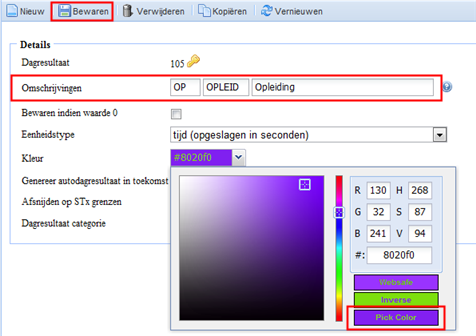Dagresultaten zijn vrij definieerbare codes. U kunt zoveel dagresultaten definiëren als gewenst.
Voorbeeld:
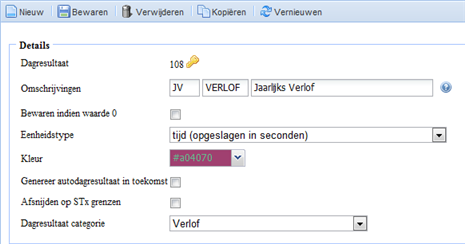
Voor ieder dagresultaat kunt u volgende zaken aangeven:
•Dagresultaat: unieke sleutel identificatie (uniek nummer), automatisch aangemaakt; vb. 108.
•een afkorting, vb. JV
•een korte omschrijving, vb. VERLOF
•een lange omschrijving, vb. Jaarlijks Verlof
•een helptekst ter verduidelijking van de omschrijving. Hiervoor klikken we op het vraagteken icoontje achteraan de omschrijving.
| Voorbeeld: |
 |
| Nadat we op het vraagteken geklikt hebben verschijnt de helptekst popup, waar we de verduidelijking van de omschrijving kunnen ingeven: |
 |
•dagresultaat bewaren indien waarde 0 is:
| dit wil zeggen dat het dagresultaat getoond wordt in de kalender indien de waarde 0 is. Indien dit niet wordt aangevinkt, wordt het dagresultaat genegeerd en bijgevolg niet getoond in de kalender. |
•eenheidstype: de tijd wordt hier intern meestal opgeslagen in seconden.
| De tijd kan ook opgeslaan worden in dagen, dagdelen (b.v. halve dagen), stuks (b.v. voor maaltijdcheques), tijd in hondersten uren, tijd in uren, tijd in minuten, enz. |
•een kleur (gebruikt voor de weergave in de kalender), vb. donkerpaars
•Genereer autodagresultaat in de toekomst: wanneer dit gewenst is, kan dit hier aangevinkt worden.
•Afsnijden op STx grenzen: dit wordt gebruikt om bepaalde tijden af te snijden op bepaalde grenzen.
| Voorbeeld: |
| Persoon X wilt 8u verlof aanvragen. De roostergrenzen waarbinnen persoon X werkt zijn tussen 8:00u en 12:00u en tussen 13:00u en 17:00u. |
| Wanneer we dit onderdeel aanvinken, kunnen we het verlof afsnijden op deze roostergrenzen, waardoor we in totaal maximum 8u verlof per dag kunnen genereren. Op deze manier zal persoon X b.v. niet van 6:00u tot 19:00u verlof kunnen aanvragen, waardoor hij 13u verlof zou kunnen aanvragen. |
•Dagresultaat categorie: Hier kan de dagresultaat categorie waaronder dit dagresultaat valt aangeduid worden. Voorbeeld Verlof.
Bij de configuratie van het systeem worden alle dagresultaten gedefinieerd om:
•prestaties van werknemers weer te geven, die berekend zijn vanuit hun planning en registraties.
| Voorbeeld: |
ogewone prestatie: PRE
oprestatie met nachttoeslag: PREN
omaaltijdchecks: MCHK
ooveruren: OVU
oenz.
•afwezigheidscodes in te geven. Dit zijn alle mogelijke codes die u wilt gebruiken om verschillende types van afwezigheden in te geven.
| Voorbeeld: |
owettelijke vakantie: VAK
oarbeidsduurvermindering: ADV
oanciënniteitsverlof: ANC
oziekte: ZIEK
oklein verlet: KV
oenz.
Stap 1:
Ga naar het scherm Tijden/e-HR en klik op de tab Definitie resultaten. Vervolgens klikt u op Dagresultaten.
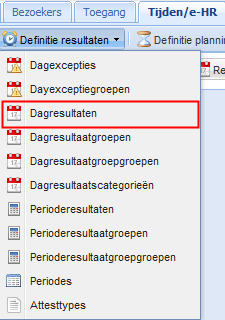
Stap 2:
Dan klikt u op het icoon ![]() .
.
Stap 3:
Tenslotte geeft u een omschrijving aan uw dagresultaat en kiest u een gewenste kleur. Bij de toekenning van kleuren aan codes dient u altijd op Pick Color te klikken om de kleur te kunnen aanpassen. Hierna klikt u op ![]() .
.